Konfigurácia smerovača UPVEL
UPVEL sa špecializuje na vývoj sieťových zariadení. V zozname svojich produktov existuje niekoľko modelov smerovačov, ktoré sú obľúbené u mnohých používateľov. Rovnako ako väčšina smerovačov, zariadenia tohto výrobcu sú konfigurované prostredníctvom jedinečného webového rozhrania. Dnes budeme hovoriť o nezávislom usporiadaní zariadení tohto typu, aby sme zabezpečili ich správne fungovanie.
obsah
Prípravné práce
Je dôležité správne nainštalovať smerovač v miestnosti. Vyberte najvhodnejšie umiestnenie, aby signál z bezdrôtovej siete pokryl všetky potrebné body a dĺžka sieťového kábla stačí na pripojenie k počítaču. Navyše je potrebné zvážiť prítomnosť priečok medzi miestnosťami pri výbere miesta.
Takmer všetky smerovače príslušnej spoločnosti majú podobný tvar, kde sú konektory umiestnené na zadnom paneli. Dávajte pozor na ňu. Nájdete tu port WAN, Ethernet1-4, DC, WPS a zapnuté / vypnuté. Pripojte sieťový kábel, zabezpečte napájanie a pokračujte.

Zostáva iba kontrola stavu protokolu IPv4 v operačnom systéme. Prijímanie IP a DNS sa musí robiť automaticky. Aby ste sa uistili, že tieto protokoly sú správne av prípade potreby ich zmeniť, pozrite si náš ďalší článok na nižšie uvedenom odkazu. Vykonajte krok 1 z časti "Ako nastaviť lokálnu sieť v systéme Windows 7" .
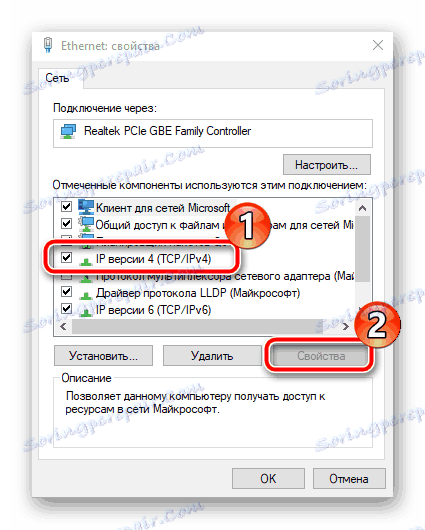
Ďalšie podrobnosti: Nastavenia siete Windows 7
Konfigurujeme smerovač UPVEL
Väčšina modelov smerovačov UPVEL je konfigurovaná prostredníctvom rovnakej verzie webových rozhraní, z ktorých niektoré majú len dodatočné funkcie. Ak má váš prístroj iný firmvér, jednoducho vyhľadajte tie isté sekcie a kategórie a nastavte hodnoty uvedené v nižšie uvedených pokynoch. Poďme sa pozrieť na to, ako zadávať nastavenia:
- Spustite pohodlný prehliadač a zadajte do panela s adresou
192.168.10.1a stlačte kláves Enter . - V zobrazenej forme zadajte prihlasovacie meno a heslo, ktoré sú predvolene
admin.
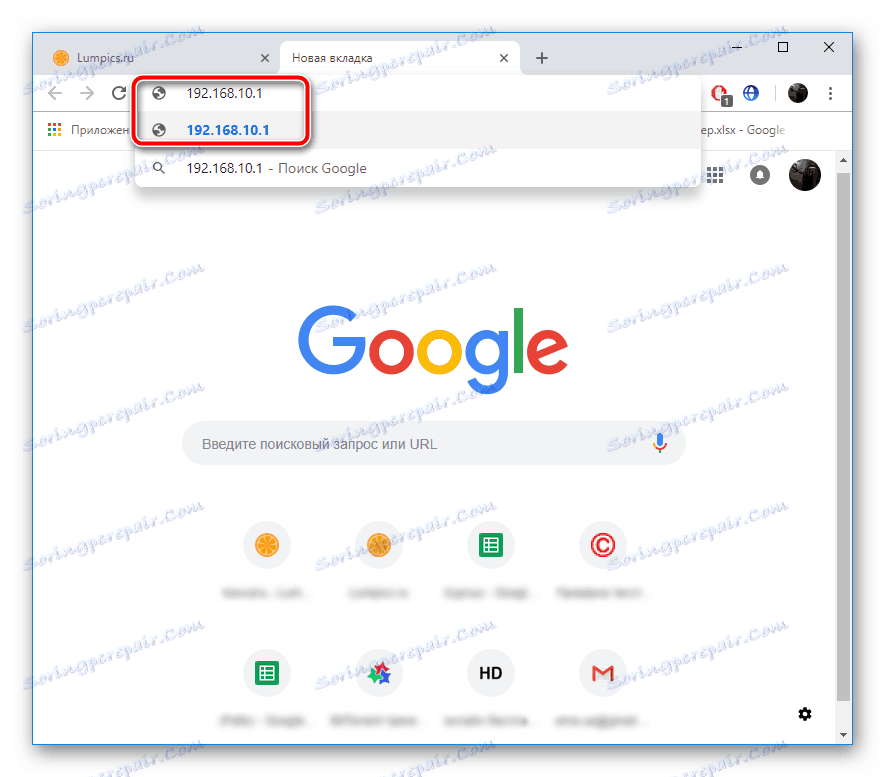
Teraz ste vo webovom rozhraní a môžete pokračovať priamo na úpravu všetkého, čo potrebujete.
Sprievodca nastavením
Vývojári poskytujú možnosť využiť nástroj rýchlej konfigurácie, ktorý bude užitočný pre neskúsených používateľov alebo pre tých, ktorí nepotrebujú používať ďalšie parametre. Práca v Master je nasledovná:
- Prejdite do časti "Sprievodca inštaláciou" a určte režim prevádzky smerovača. Uvidíte podrobný popis každého režimu, takže správna voľba nebude ťažká. Po kliknutí na tlačidlo "Ďalej" .
- Najskôr sa upraví sieť WAN, to znamená káblové pripojenie. Vyberte typ pripojenia určeného poskytovateľom. V závislosti od zvoleného protokolu budete možno musieť zadať ďalšie informácie. To všetko môžete ľahko nájsť v zmluve s poskytovateľom.
- Teraz je aktivovaný bezdrôtový režim. Nastavte základné hodnoty pre prístupový bod, určte jeho názov, rozsah a šírku kanálu. Zvyčajne stačí, aby bežný používateľ zmenil SSID (názov bodu) pre seba a dokončil procedúru konfigurácie.
- Je potrebné chrániť Wi-Fi od externých pripojení. Vykonáte to výberom jedného z existujúcich typov šifrovania a pridaním overovacieho hesla. Najlepšou voľbou by bol protokol "WPA2" .
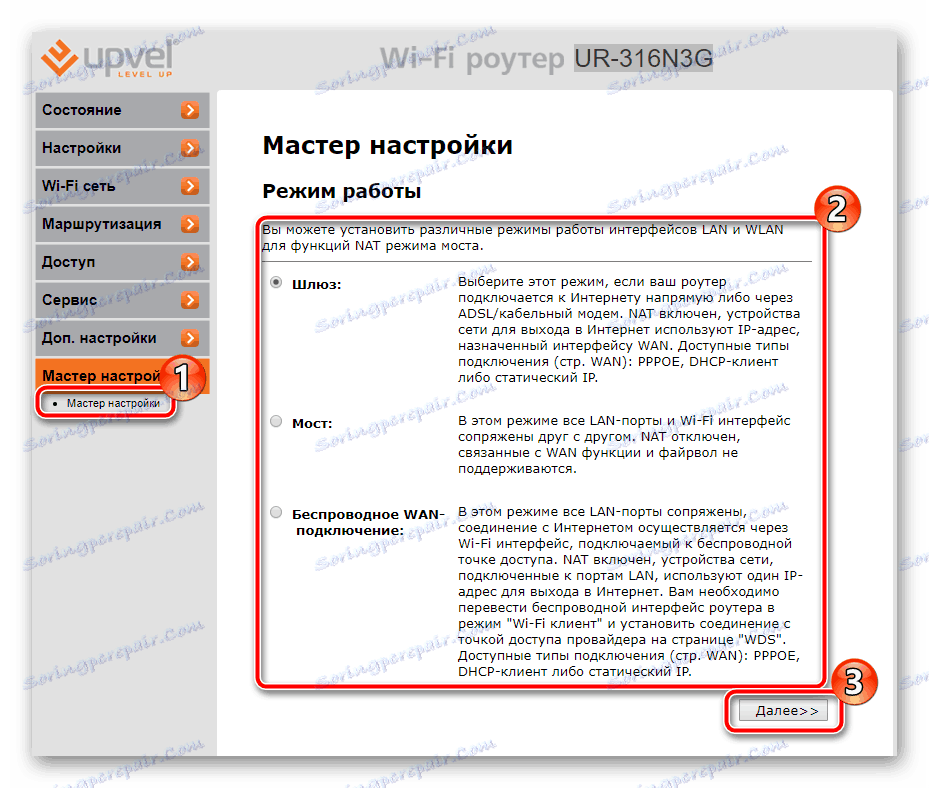
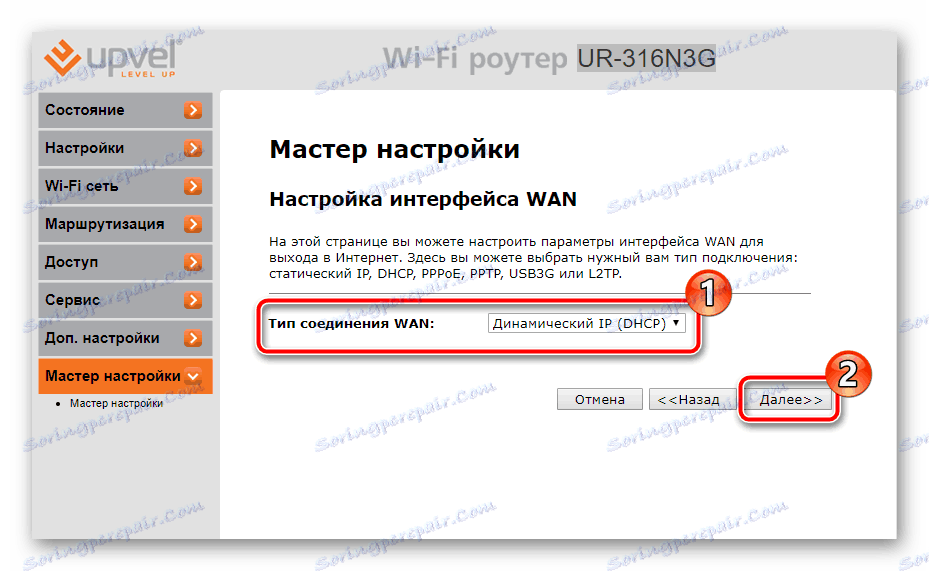
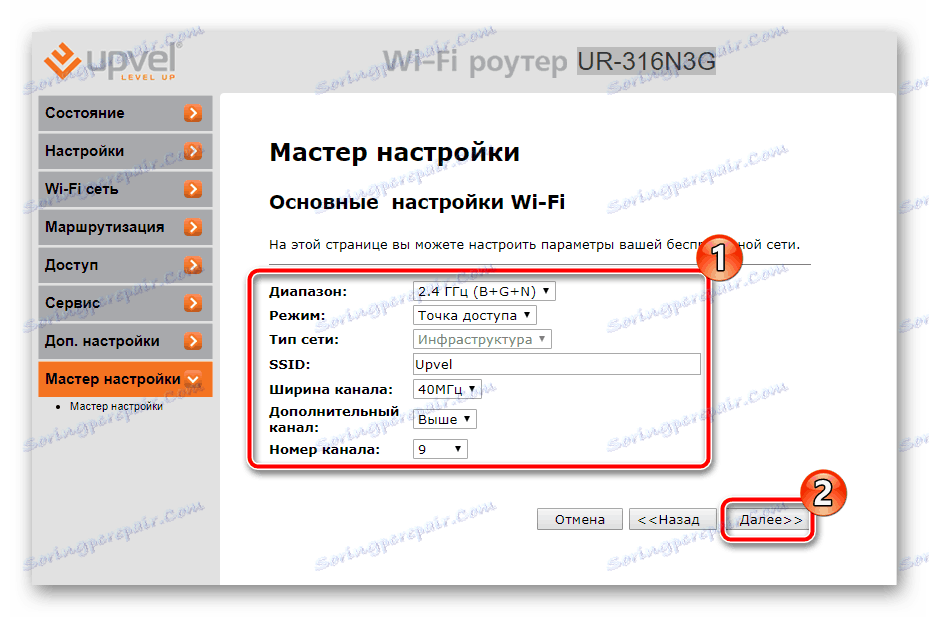
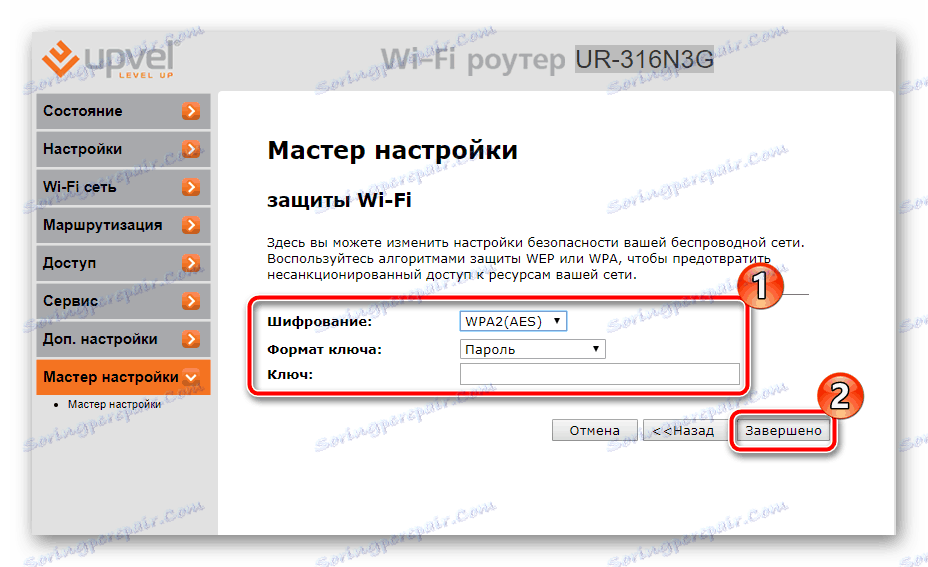
Po kliknutí na tlačidlo "Dokončené" sa všetky zmeny uložia a smerovač bude plne funkčný. Takéto rýchle nastavenie len niekoľkých parametrov však nevyhovuje mnohým používateľom, takže budú musieť všetko nastaviť manuálne. Toto budeme ďalej diskutovať.
Manuálne nastavenie
Po prvé, musíte sa zaoberať káblovým pripojením - po úspešnom prihlásení do webového rozhrania smerovača postupujte takto:
- Rozbaľte kategóriu "Nastavenia" a v ňom vyberte časť "Rozhranie WAN" .
- V rozbaľovacej ponuke Typ pripojenia WAN nájdite príslušnú ponuku a kliknite na ňu, aby ste zobrazili ďalšie možnosti.
- Zadajte používateľské meno, heslo, DNS, MAC adresu a ďalšie údaje na základe dokumentácie poskytnutej poskytovateľom. Nakoniec nezabudnite kliknúť na tlačidlo "Uložiť zmeny".
- Niektoré modely podporujú 3G a 4G. Sú upravené v samostatnom okne, prechod k nemu sa uskutoční kliknutím na tlačidlo "Záložný kanál 3G / 4G" .
- Tu môžete aktivovať kanály, vybrať poskytovateľa a pravidlá pre opätovné pripojenie a kontrolu IP adries.
- Posledným krokom je stanovenie času a dátumu, aby softvér správne zhromažďoval štatistiky a zobrazoval ich na obrazovke. Prejdite do sekcie "Dátum a čas" a nastavte tam príslušné čísla a potom kliknite na "Uložiť zmeny" .
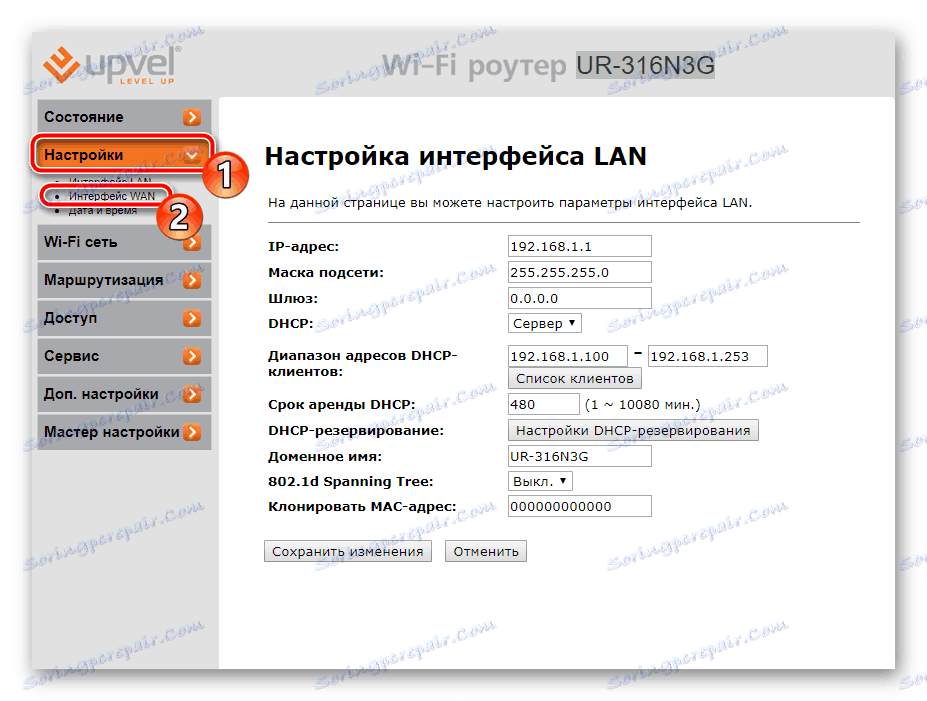
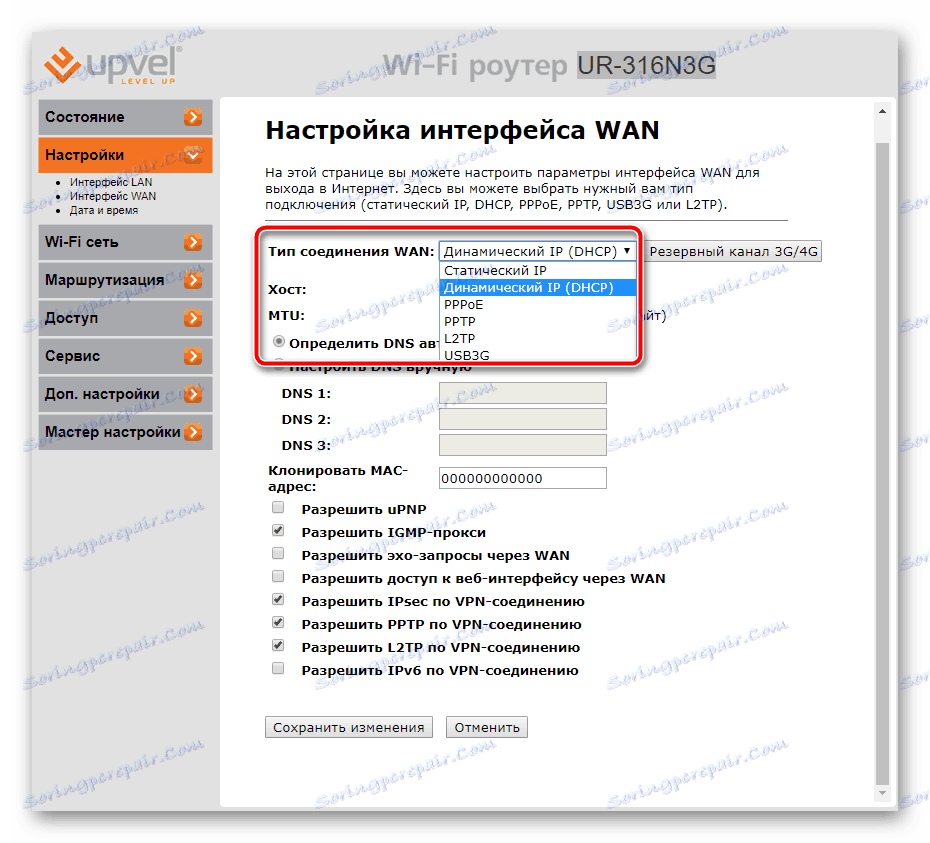
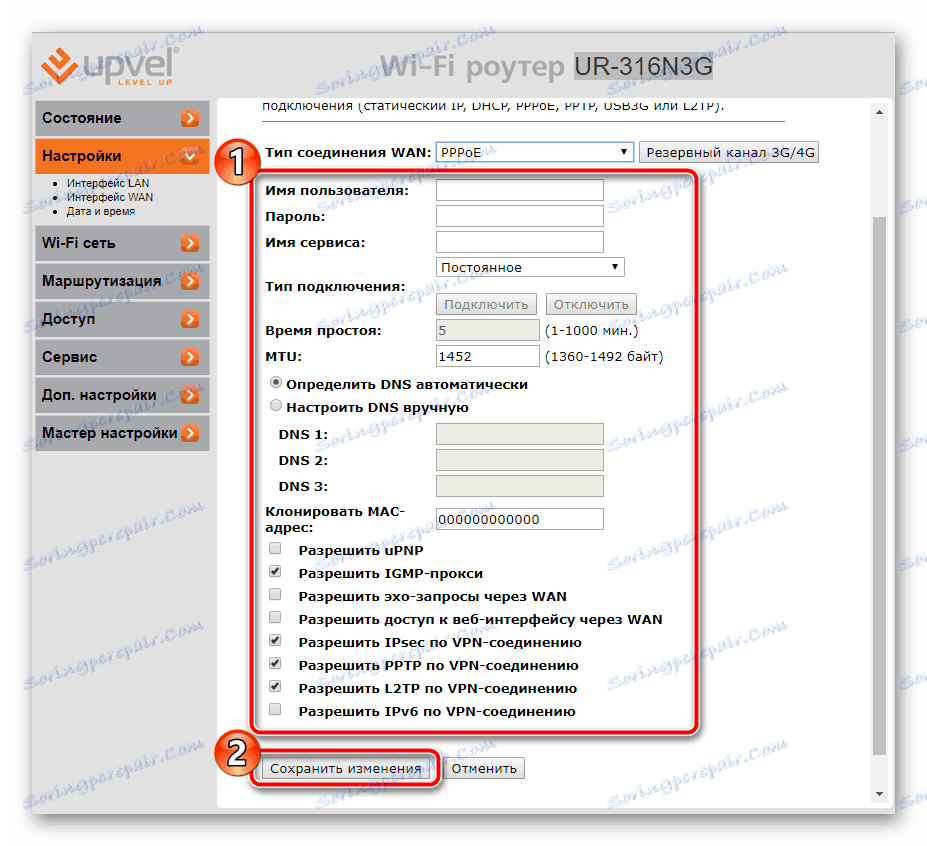
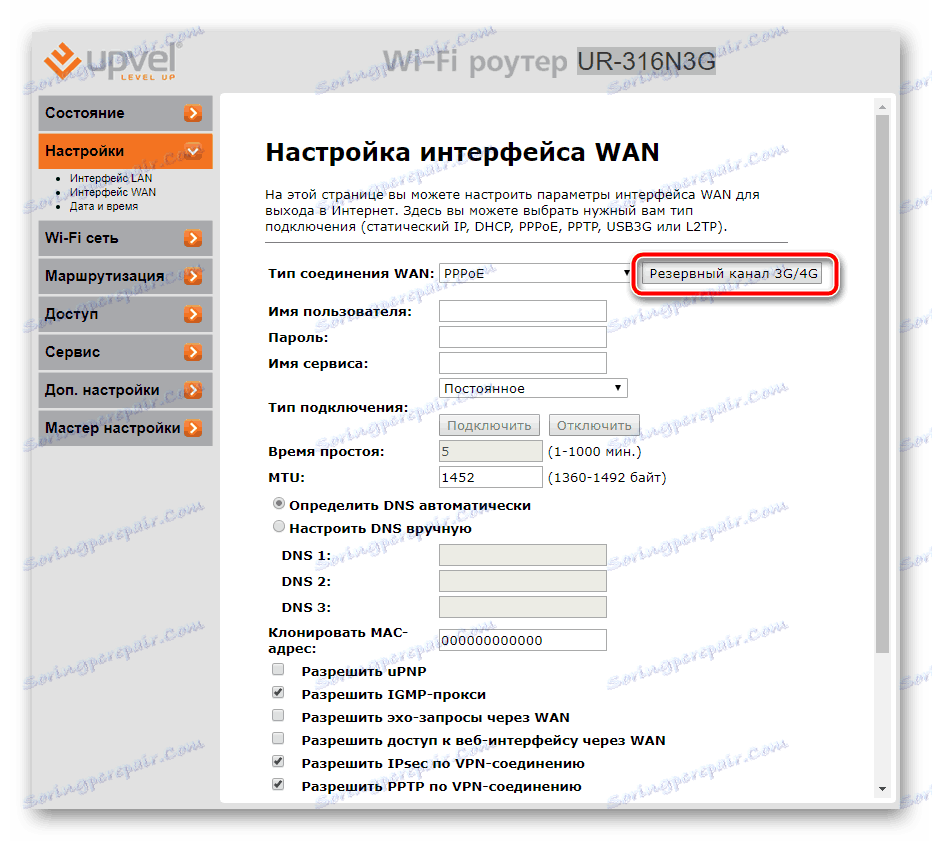
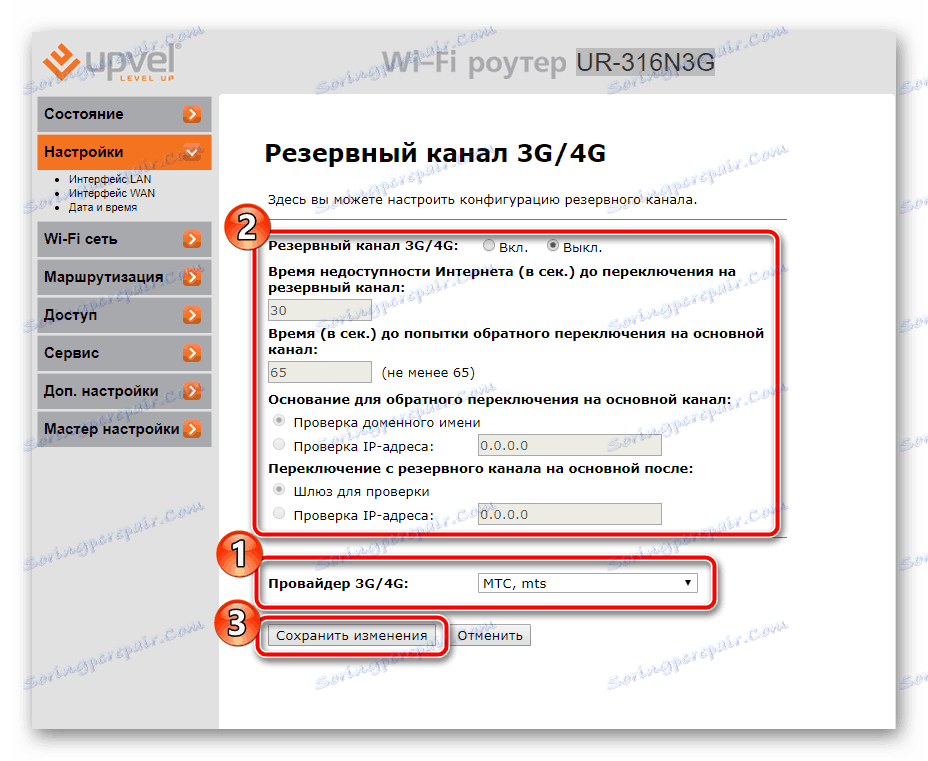
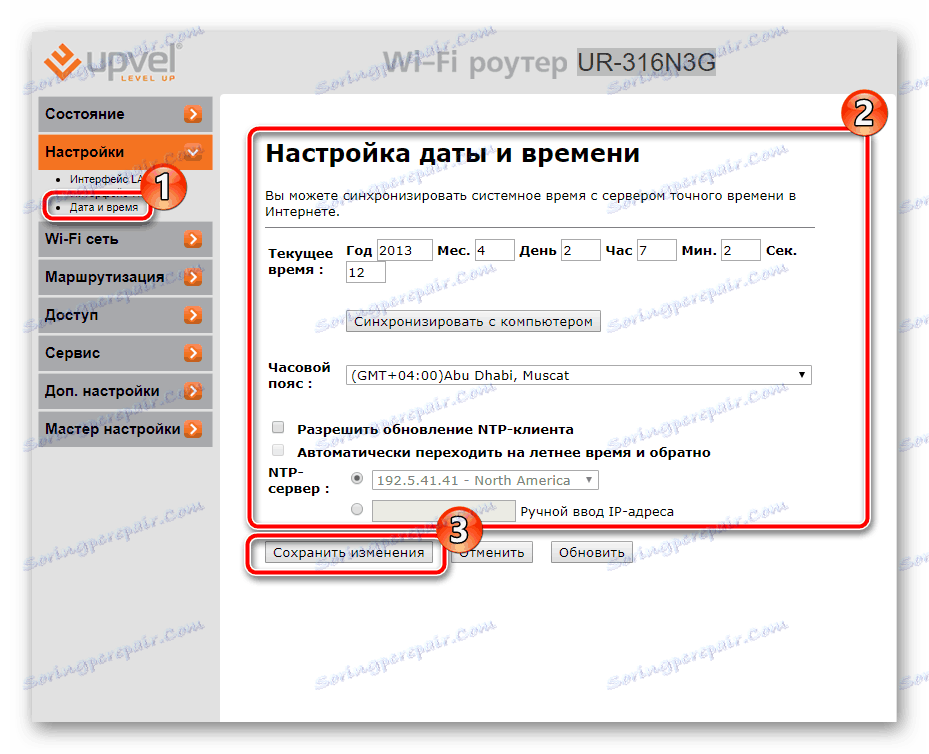
Teraz by malo káblové pripojenie fungovať normálne a budete mať prístup na internet. Avšak bezdrôtový bod stále nefunguje. Potrebuje tiež správnu konfiguráciu:
- Otvorte "Základné nastavenia" prostredníctvom "siete Wi-Fi" .
- Nastavte príslušný rozsah. Zvyčajne je štandardná 2,4 GHz optimálna. Zadajte pohodlný názov pre svoj bod, aby ste ho ľahko našli vo vyhľadávaní. Môžete obmedziť rýchlosť prenosu údajov alebo ponechať predvolenú hodnotu. Po dokončení použite zmeny kliknutím na príslušné tlačidlo.
- Niektoré modely podporujú aktívnu prácu viacerých prístupových bodov naraz. Ak sa chcete s nimi oboznámiť, kliknite na tlačidlo "Komplexný prístupový bod" .
- Zobrazí sa zoznam všetkých VAP a môžete každému z nich priradiť jednotlivé parametre.
- Venujte pozornosť ochrane Wi-Fi. Prejdite do sekcie Nastavenia zabezpečenia . V okne, ktoré sa otvorí, vyberte svoj bod, typ šifrovania. Už sme povedali, že najlepšou voľbou v súčasnosti je "WPA2" .
- Každý typ šifrovania má svoje vlastné parametre. Zvyčajne stačí nastaviť silné heslo bez zmeny iných položiek.
- Ak smerovač podporuje VAP, znamená to, že nástroj WDS je prítomný vo webovom rozhraní. Kombinuje všetky vzájomné prepojenia, zvyšuje pokrytie Wi-Fi. Prečítajte si pokyny, ktoré poskytli vývojári, aby ste nakonfigurovali túto funkciu a upravili potrebné položky.
- Riadenie pripojení k bezdrôtovej sieti sa vykonáva v časti "Prístupová kontrola" . Tu sú dve funkcie - "Zakázať vymenované" alebo "Povoliť vymenované" . Nastavte príslušné pravidlo a pridajte adresy MAC, na ktoré sa bude používať.
- WPS je navrhnutý pre rýchlejšie pripojenie k prístupovému bodu a spoľahlivú ochranu. Na príslušnej karte môžete aktivovať tento režim, upraviť jeho stav a zmeniť kód PIN na pohodlnejšiu.
- Poslednou položkou v časti "Wi-Fi sieť" je úprava rozvrhu bodu. Nie je potrebná pre mnohých používateľov, ale niekedy je to veľmi užitočné - pre každý deň v týždni môžete nastaviť hodiny, kedy bude sieť aktívna.
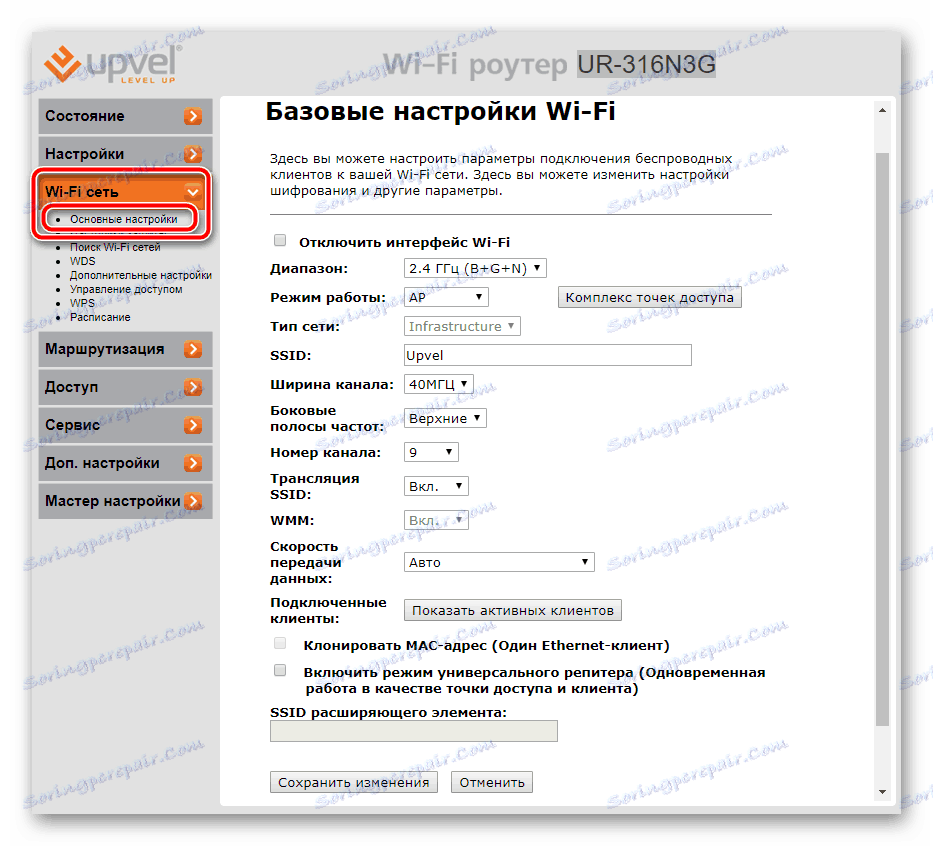
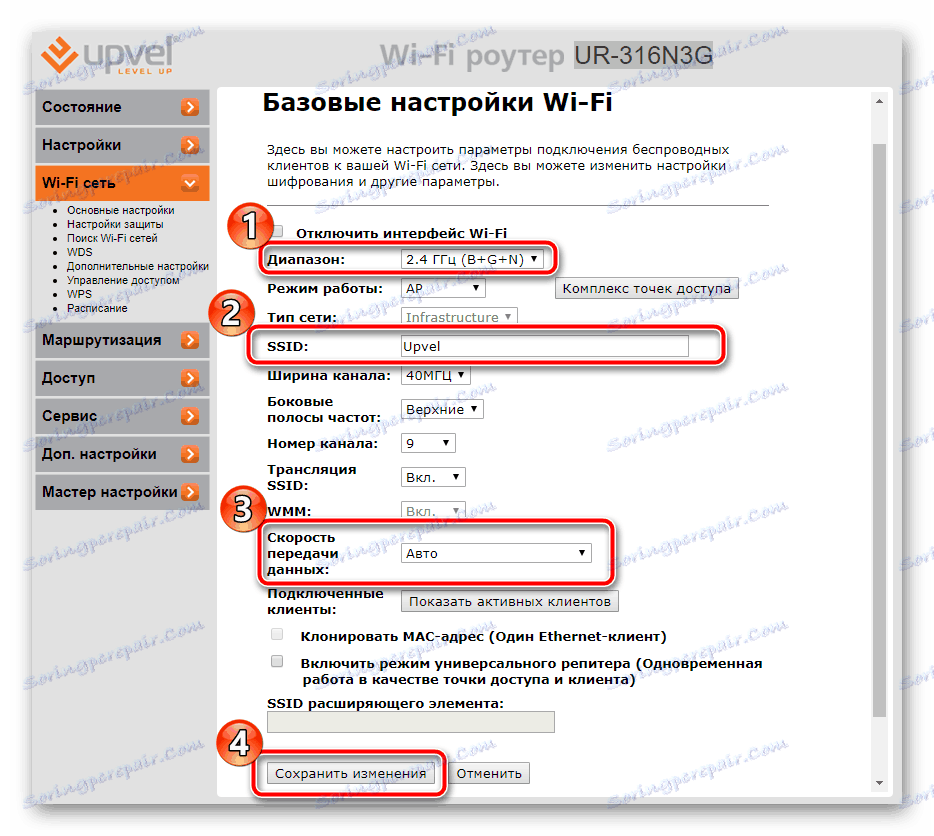
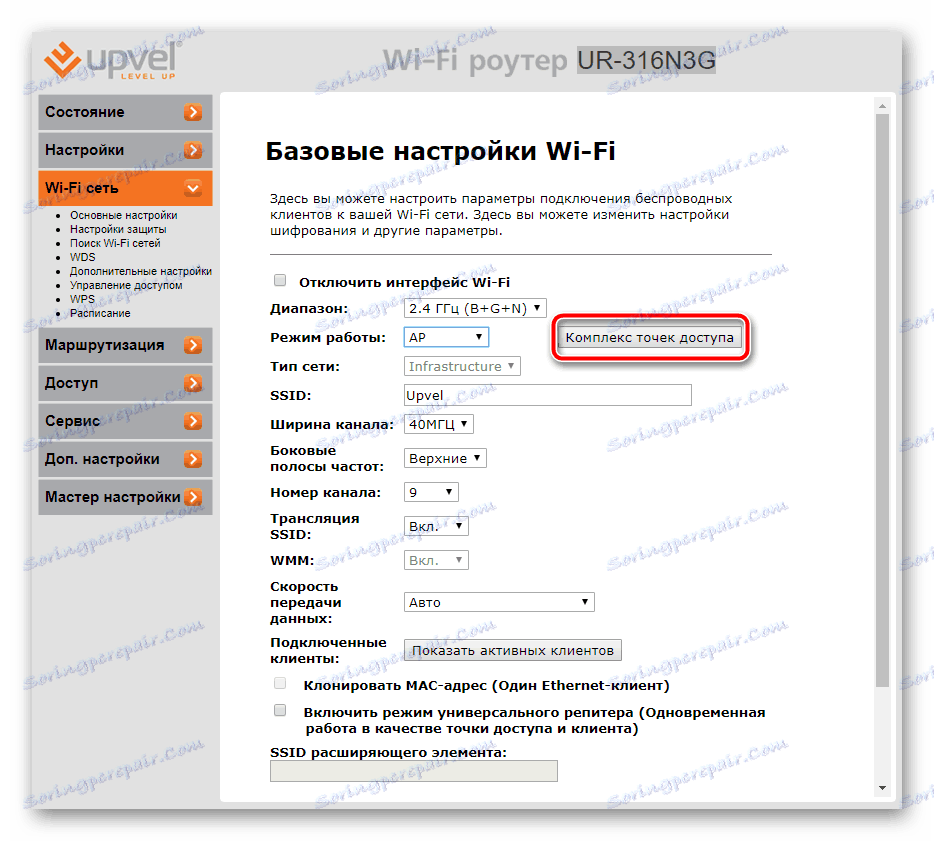
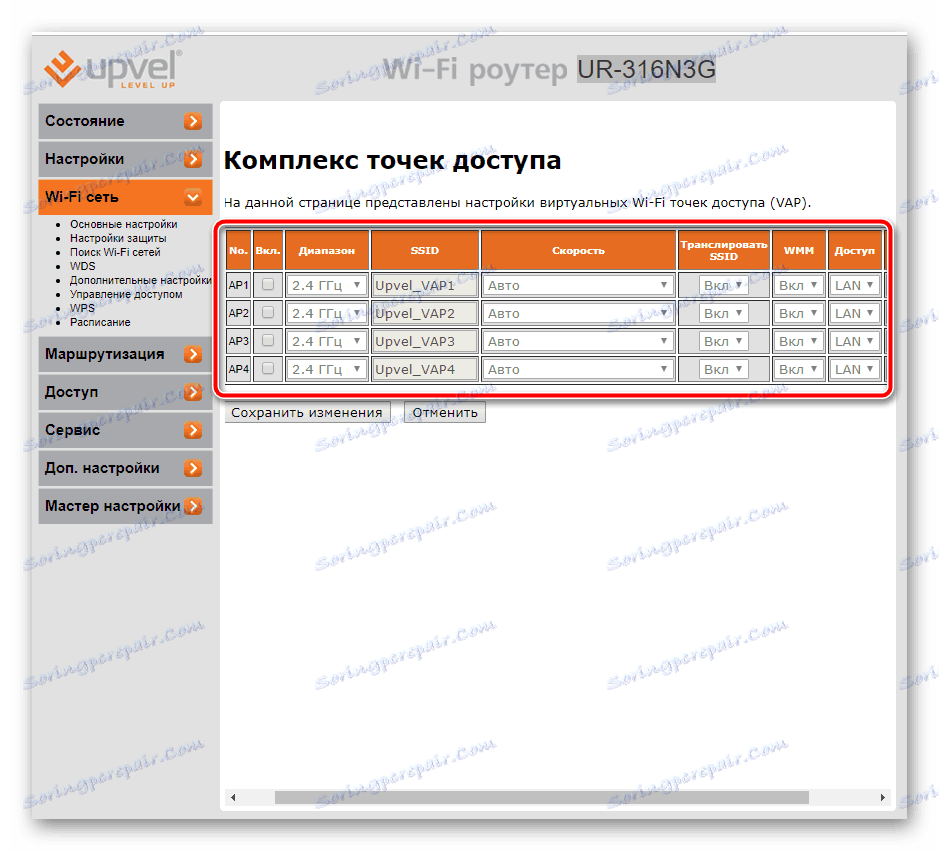
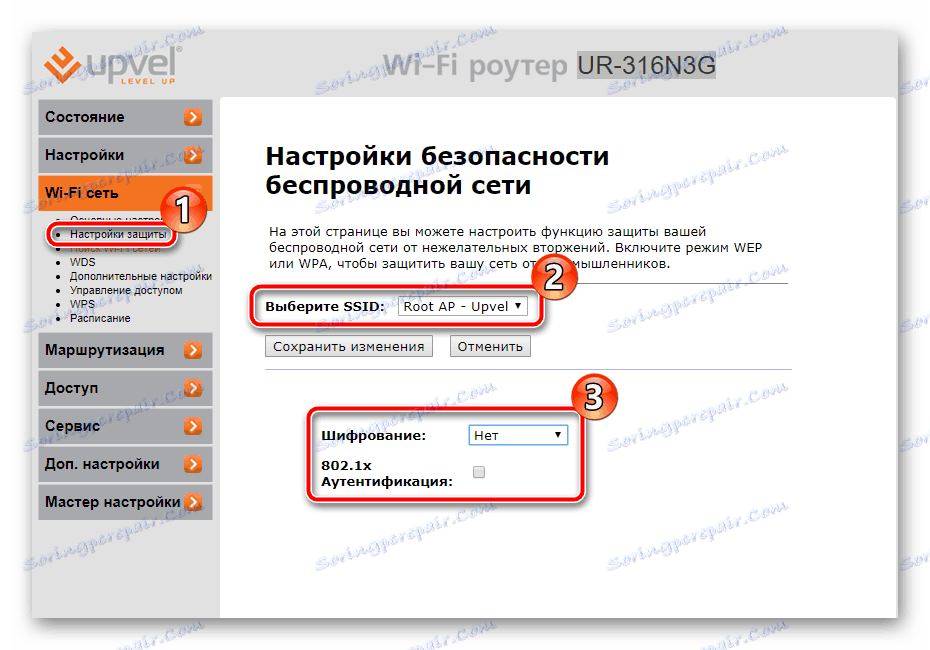
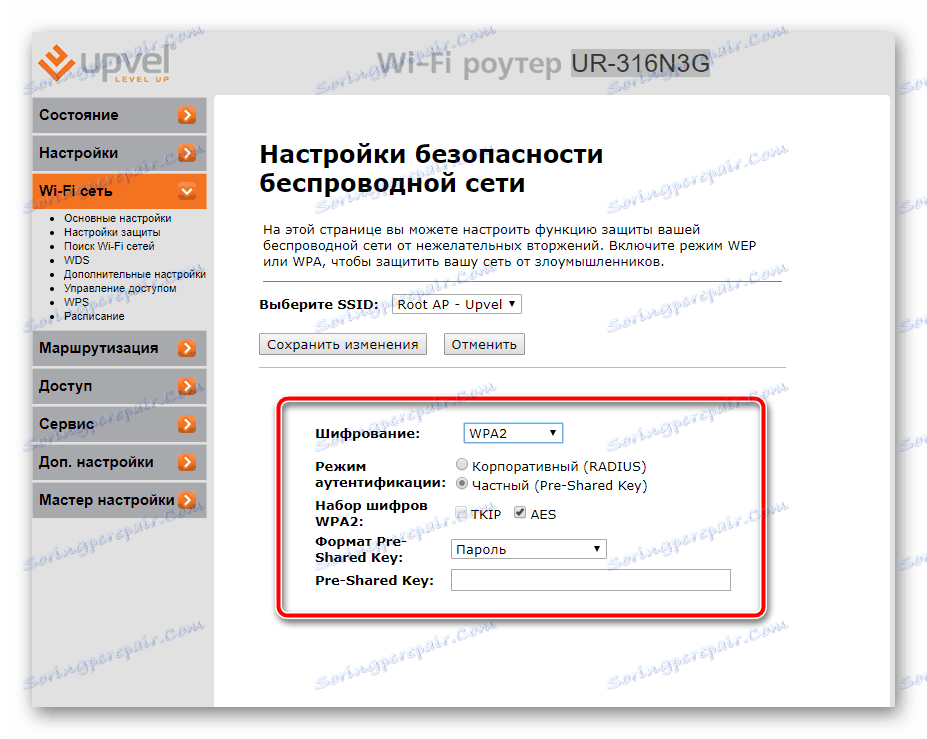
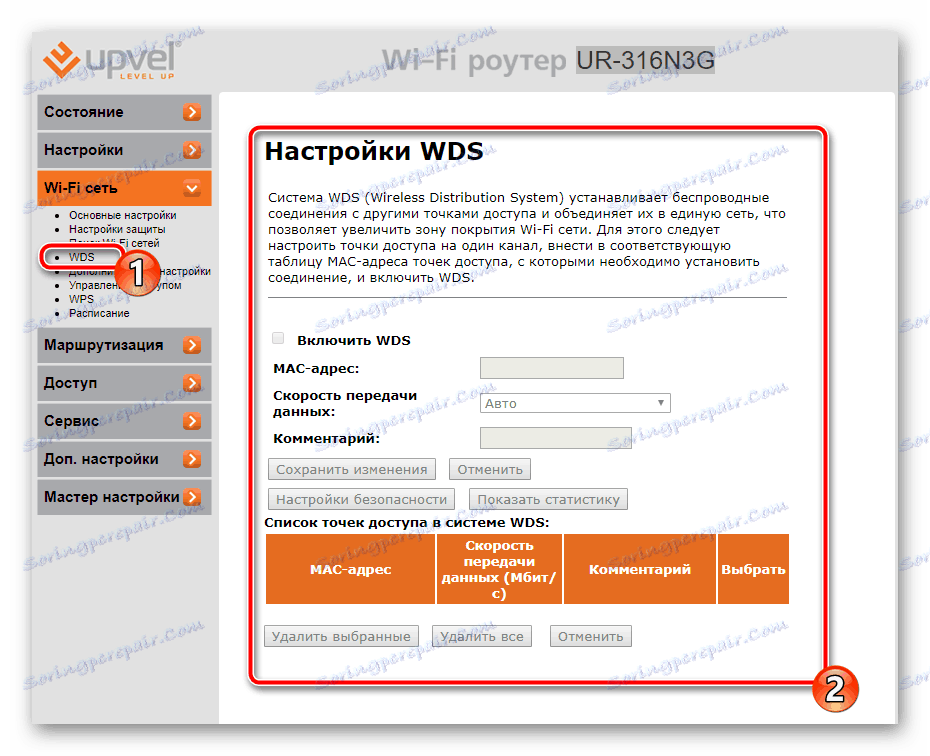
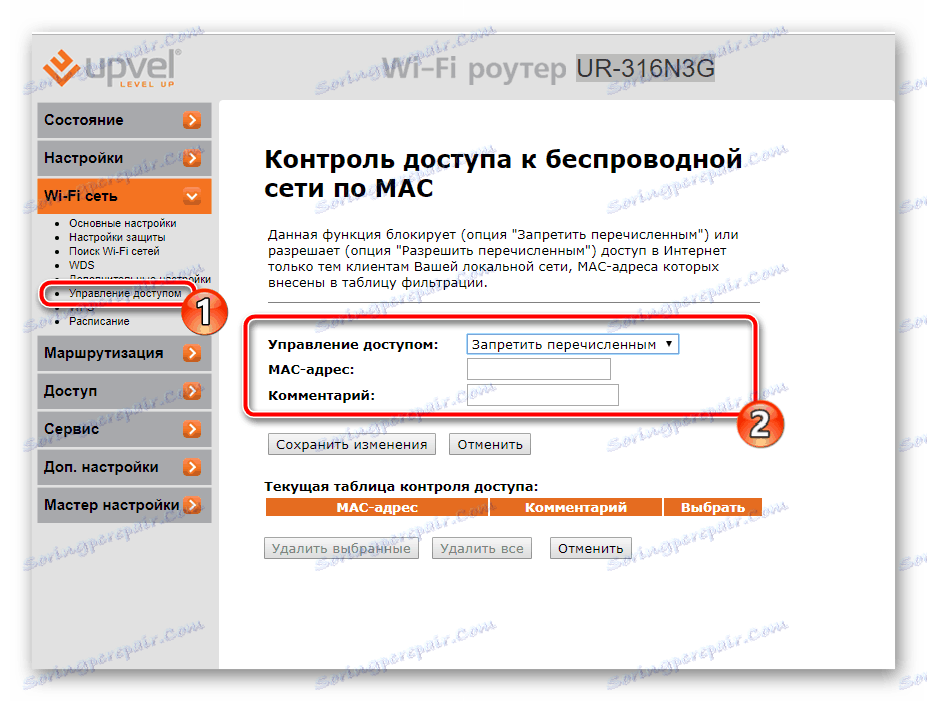
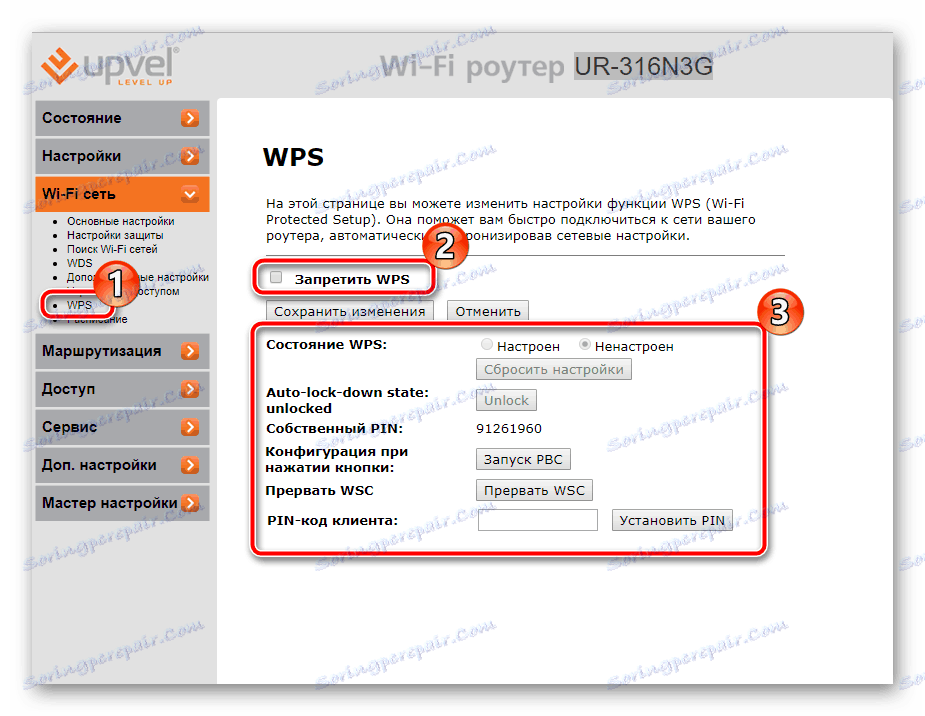
Pozri tiež: Čo je WPS na smerovači a prečo?
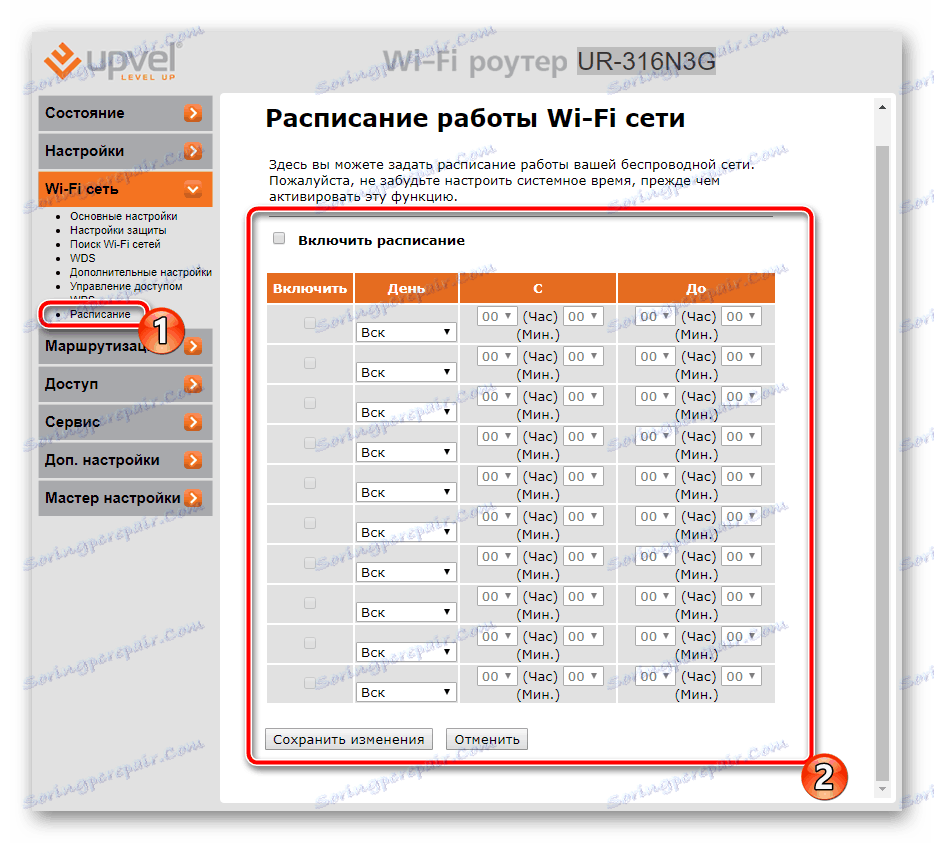
Tým sa dokončí postup základnej konfigurácie internetu, zostáva len určiť ďalšie parametre a nástroje prítomné vo webovom rozhraní.
prístup
Niektorí používatelia potrebujú vylepšenú bezpečnosť svojej vlastnej siete, blokujú IP adresy alebo externé pripojenia. V takom prípade príde niekoľko pravidiel na záchranu, po aktivácii čo najviac budete chránení:
- Najprv analyzujeme filtrovanie podľa adries IP . Prechod na toto podmenu pochádza z časti "Prístup" . Tu môžete nastaviť zoznam adries, ktoré nebudú odosielať balíky cez váš smerovač. Zapnite funkciu a vyplňte príslušné riadky.
- Približne rovnaký princíp funguje pri filtrovaní portov. Iba v tomto prípade sa prenos uskutoční v prípade, že do pravidla vstúpil rozsah portov.
- Prístup k smerovaču je tiež zablokovaný adresou MAC. Najprv musíte vedieť, a potom zapnite filtrovanie a vyplňte formulár. Pred odchodom nezabudnite zmeny uložiť.
- Môžete obmedziť prístup na rôzne stránky v menu "Filtrovanie podľa URL" . Pridajte do zoznamu všetky odkazy, ktoré chcete zablokovať.
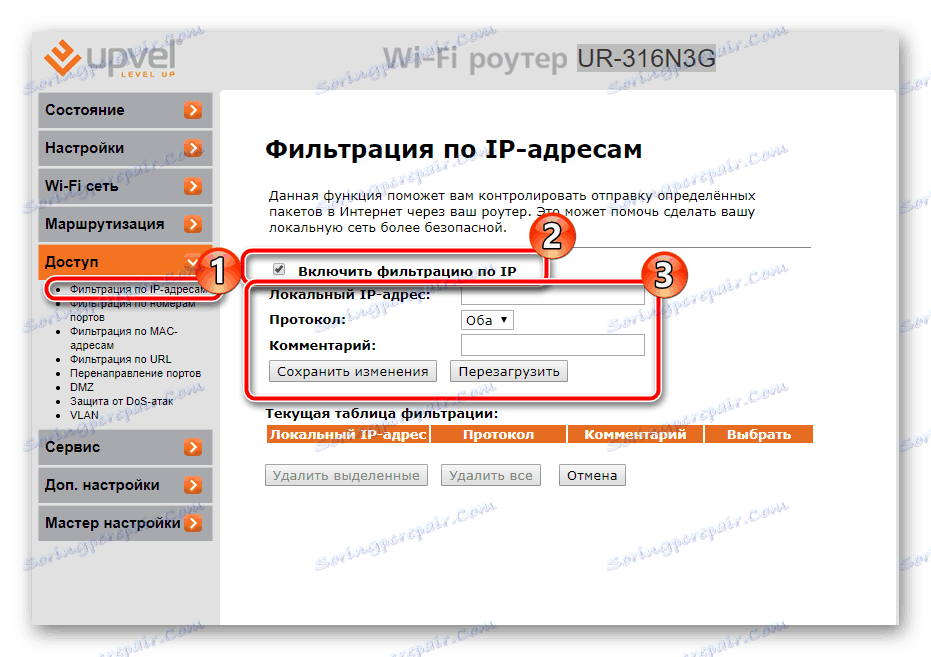
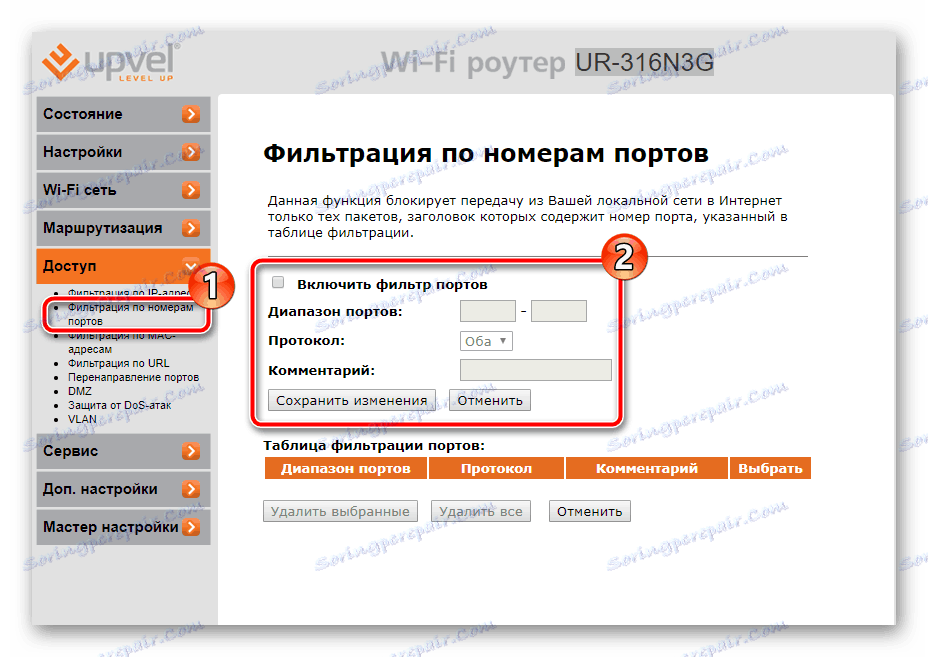
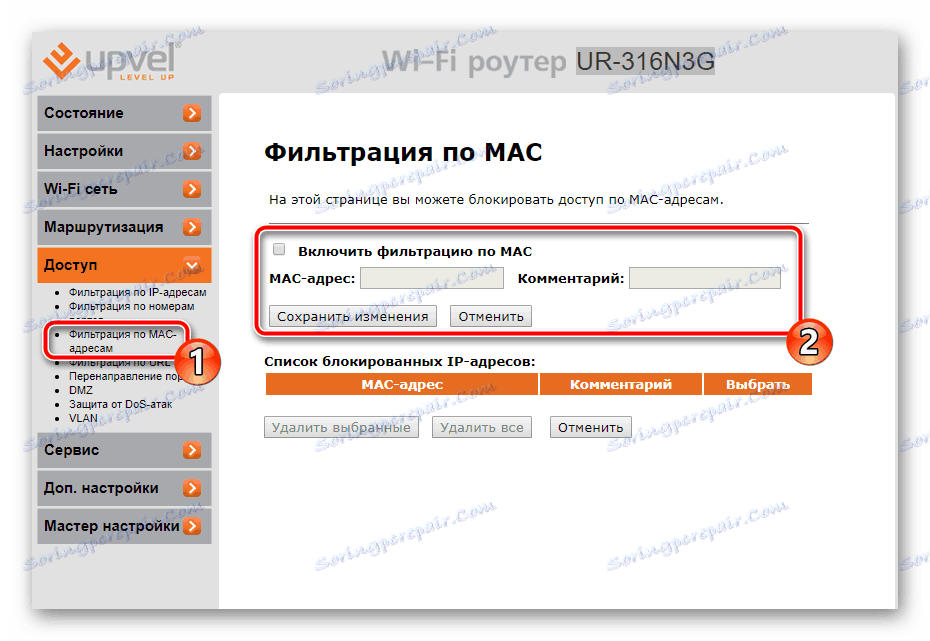
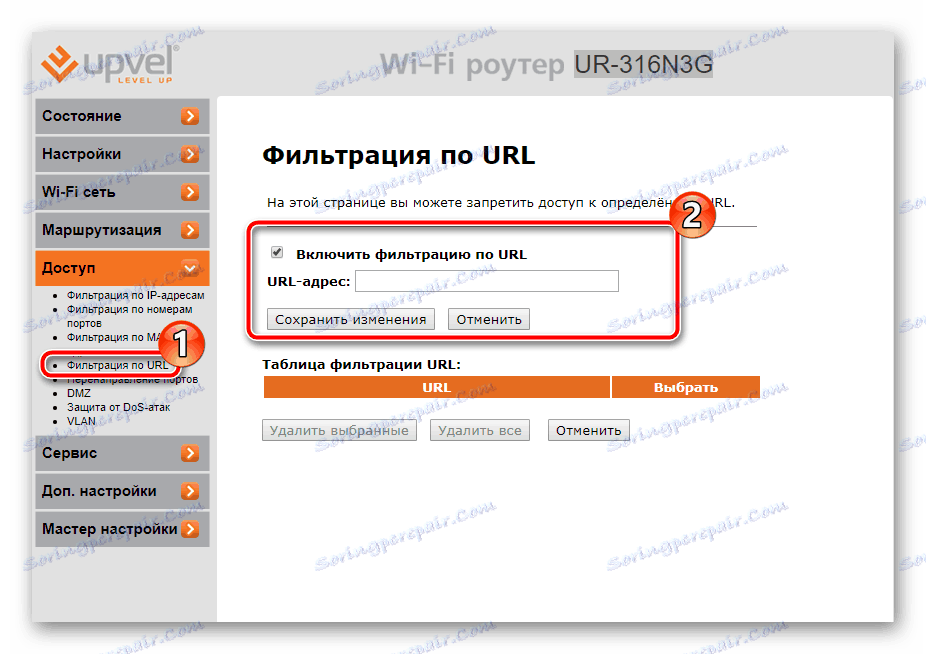
Rozšírené nastavenia
Webové rozhranie má okno pre prácu s dynamickým DNS (DDNS). Umožňuje viazať názov domény na adresu IP, čo je užitočné pri interakcii s webovým serverom alebo FTP serverom. Najprv musíte kontaktovať poskytovateľa, aby ste získali túto službu, a potom vyplňte riadky v tomto menu v súlade s poskytnutými údajmi od poskytovateľa internetu.
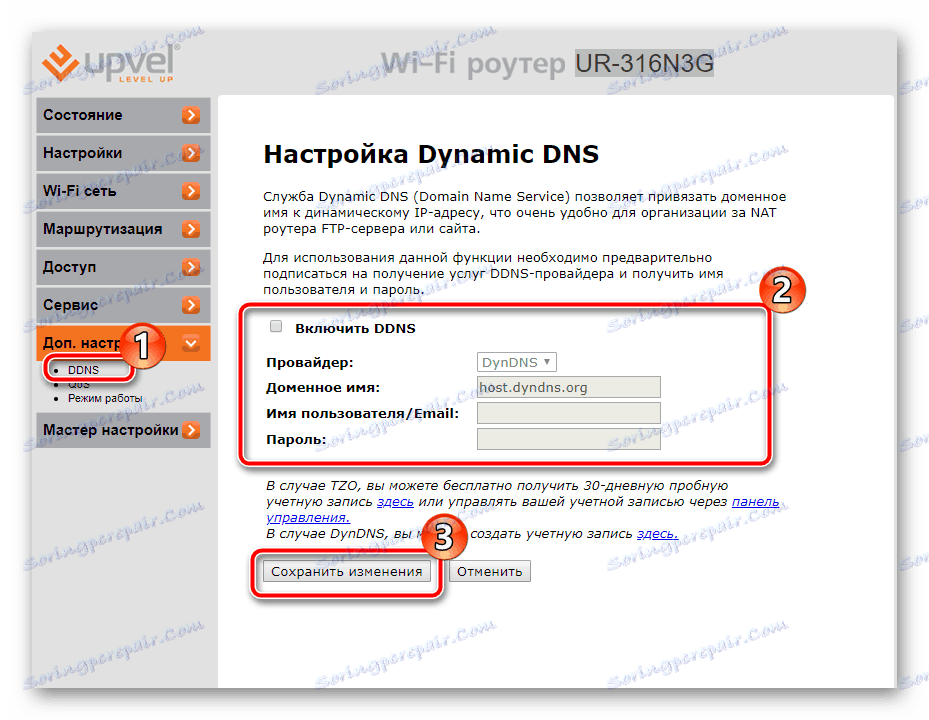
"QoS" je určený na prideľovanie šírky pásma medzi aplikáciami. Musíte aktivovať funkciu a nakonfigurovať pravidlo, kde je uvedená IP adresa programu alebo klienta, režim a šírka pásma pre upload a download.
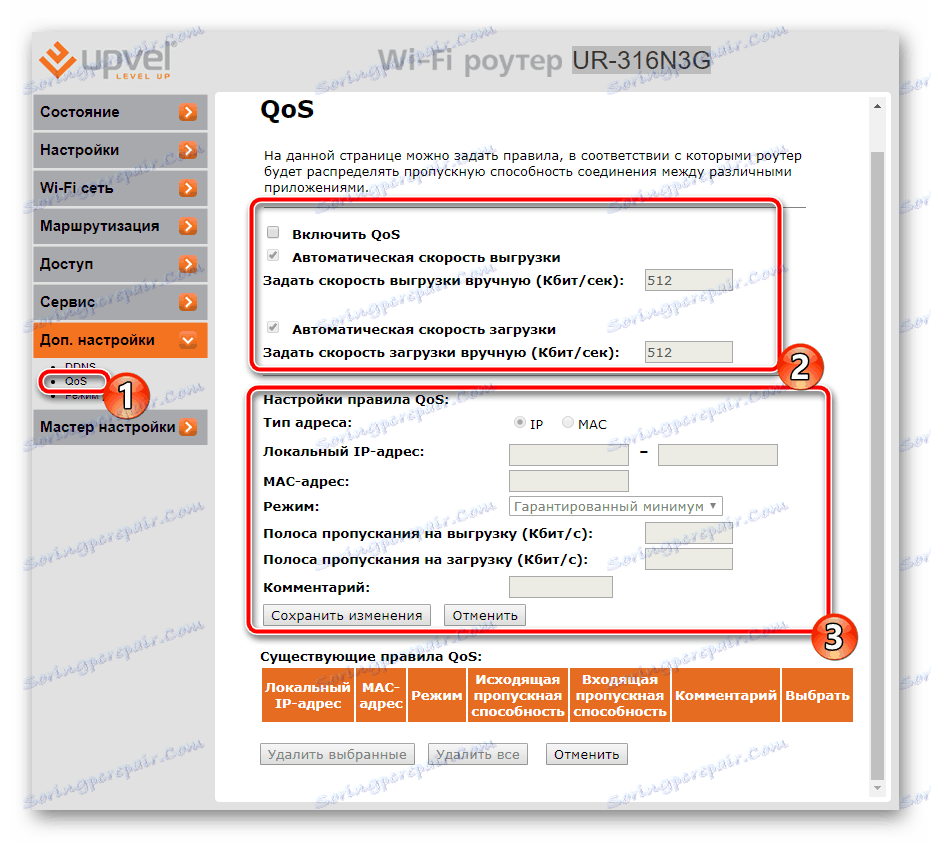
Dávajte pozor na režim prevádzky. V pánovi je vyberaný na samom začiatku. Prečítajte si popis jednotlivých režimov pre funkciu NAT a funkciu mosta a potom označte príslušný znak značkou.
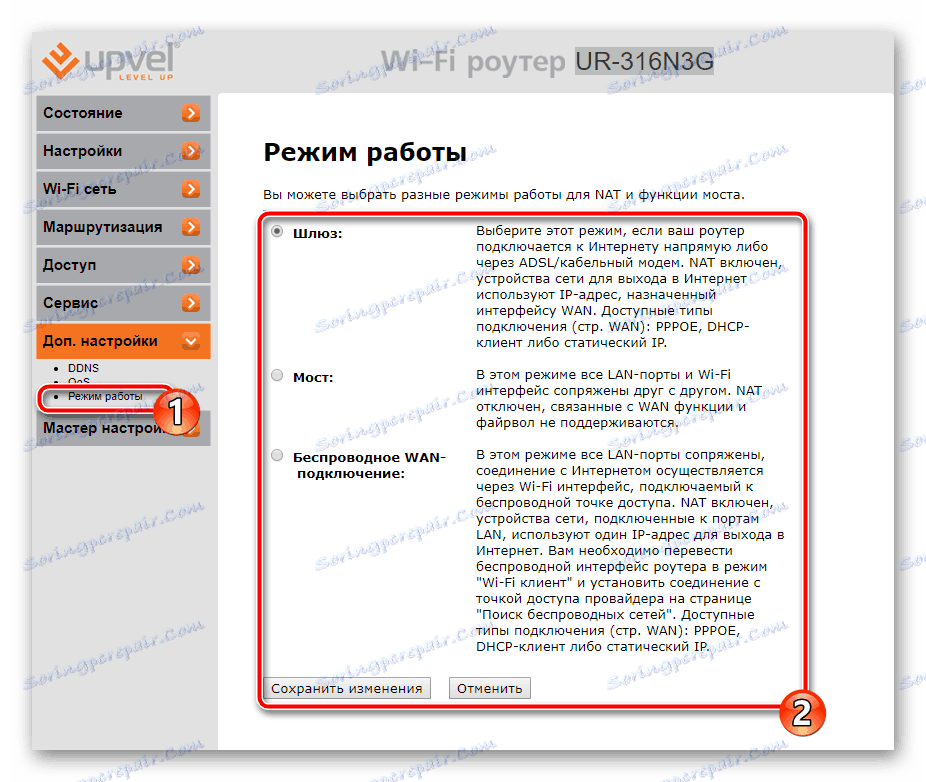
Dokončite nastavenie
V tomto kon- figuračnom postupe zostáva naďalej produkovať len pár krokov a môžete ísť priamo do práce s routerom:
- Prejdite do kategórie "Služba" a vyberte možnosť "Nastaviť heslo" . Zmeňte svoje používateľské meno a bezpečnostný kľúč na ochranu vášho webového rozhrania. Ak náhle zabudnete údaje, môžete obnoviť nastavenia a stanú sa predvolenými. Prečítajte si viac o tomto v našom ďalšom článku na nižšie uvedenom odkazu.
- V sekcii "Uložiť / načítať nastavenia" môžete previesť konfiguráciu do súboru s možnosťou ďalšieho obnovenia. Vytvorte zálohu tak, aby v prípade resetovania manuálne neregulovali všetky parametre.
- Presuňte sa na možnosť "Reštartovať" a reštartujte smerovač, potom sa všetky zmeny prejavia, káblové pripojenie bude fungovať a prístupový bod bude aktivovaný.
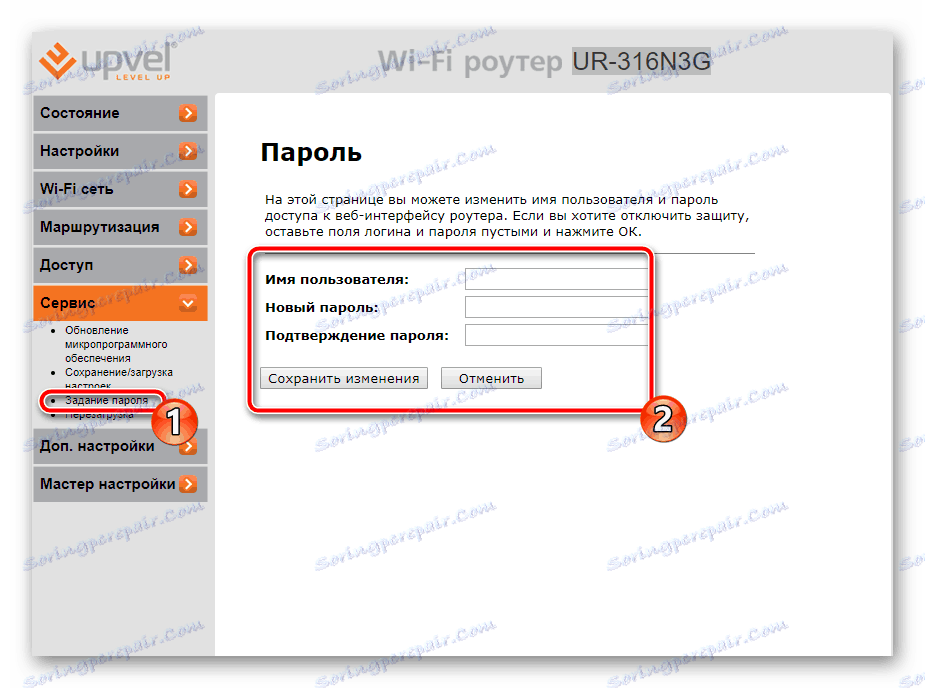
Ďalšie podrobnosti: Obnovenie hesla na smerovači
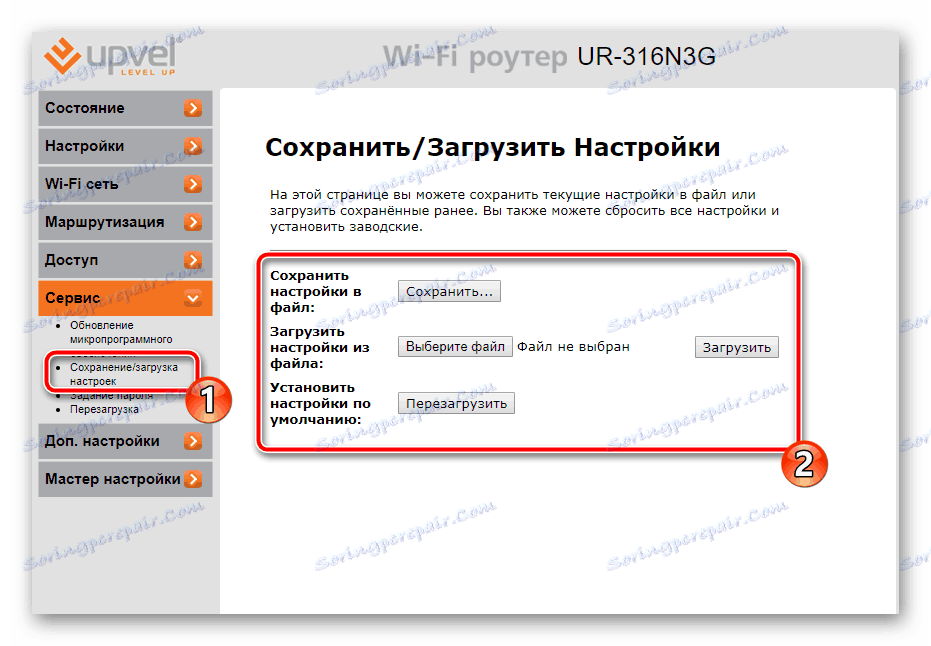
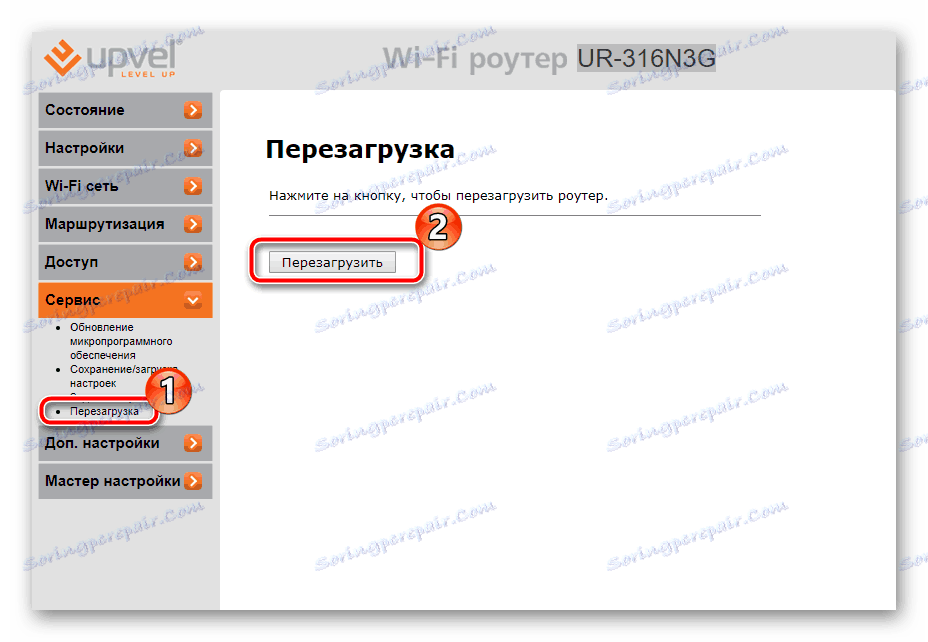
Postup konfigurácie smerovačov UPVEL cez internet je jednoduchá úloha. Od používateľa sa vyžaduje, aby vedel, ktoré hodnoty sa majú uviesť v riadkoch a starostlivo skontrolovať všetky dokončené informácie. Potom bude zaručená správna práca na internete.